Tryb uśpienia to najlepsze, co system Windows oferował swoim użytkownikom. Pozwoli to zaoszczędzić energię baterii, a także wyłączy dysk twardy, co pozwoli zachować jego kondycję i ogólną wydajność. Ale wielu użytkowników systemu Windows zgłosiło, że gdy ich system jest w trybie uśpienia, automatycznie się budzi, czego użytkownicy nie lubią. To może być naprawdę frustrujące, jeśli coś takiego się wydarzy, a oni nie są w stanie nic zrobić, ponieważ nie jest to błąd ani ostrzeżenie. Tutaj wszystko, czego potrzebujesz, aby zmienić małe ustawienia zwane zegarami budzenia, które możesz włączyć lub wyłączyć zgodnie z wymaganiami. Jeśli nie możesz się tego doczekać, przejrzyj ten post, który pomoże ci, jak to zrobić.
Jak włączyć lub wyłączyć wyłączniki czasowe w systemie Windows 11?
Krok 1: Naciśnij Okna klawisz na klawiaturze i wpisz edytuj plan zasilania.
Krok 2: Następnie wybierz Edytuj plan zasilania z wyników wyszukiwania, jak pokazano poniżej.

Krok 3: Następnie kliknij Zmień zaawansowane ustawienia zasilania przycisk łącza, jak pokazano poniżej.
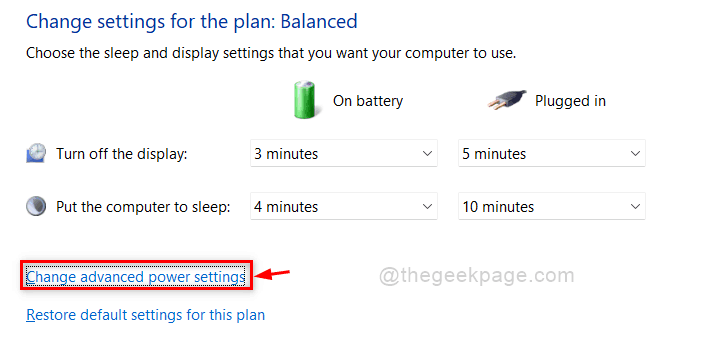
Krok 4: W oknie Opcje zasilania kliknij Spać opcję rozwinięcia, a następnie kliknij Zezwalaj na liczniki budzenia opcja.
Krok 5: Po zakończeniu kliknij Podłączony rozwijaną listę i wybierz Wyłączyć z listy, aby wyłączyć zegary budzenia w systemie.
Krok 6: Zrób to samo dla Na baterii opcja również i kliknij Zastosować oraz ok przycisk, aby dokonać zmian.
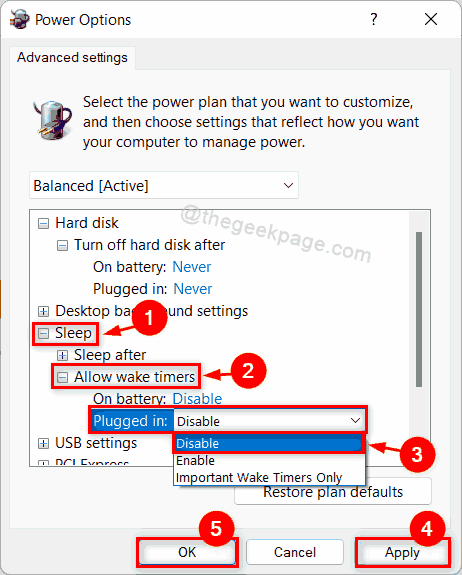
Krok 7: Wybierz włączyć z rozwijanej listy Podłączony opcja, jeśli chcesz włączyć liczniki czasu budzenia.
Krok 8: Wykonaj to samo dla Na baterii opcja również, jeśli chcesz włączyć liczniki czasu budzenia, jak pokazano na poniższym zrzucie ekranu.
Krok 9: Następnie kliknij Zastosować oraz ok dokonywać zmian.
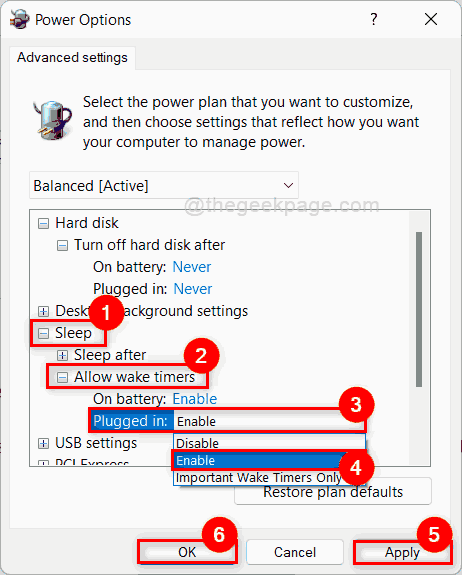
Krok 10: Zamknij okno panelu sterowania.
To wszystko chłopaki!
Mam nadzieję, że ten post był dla Ciebie pouczający i pomocny.
Daj nam znać w sekcji komentarzy poniżej.
Dziękuję za przeczytanie.


